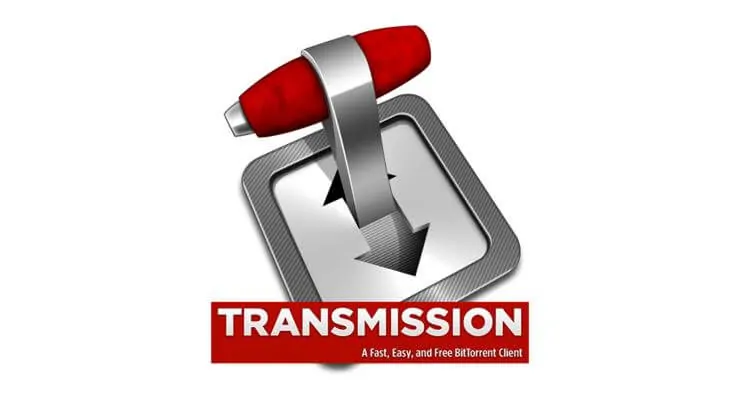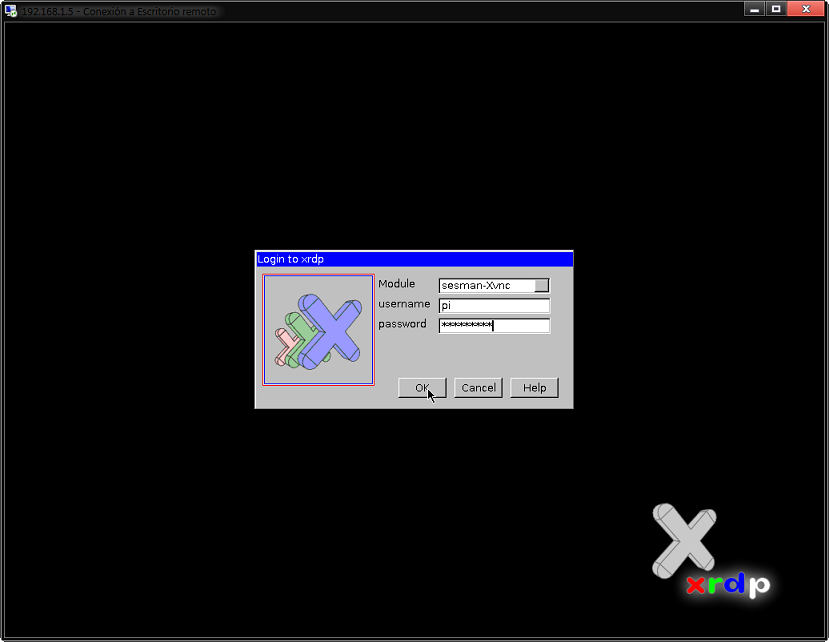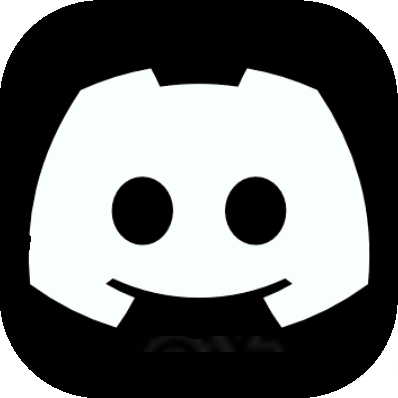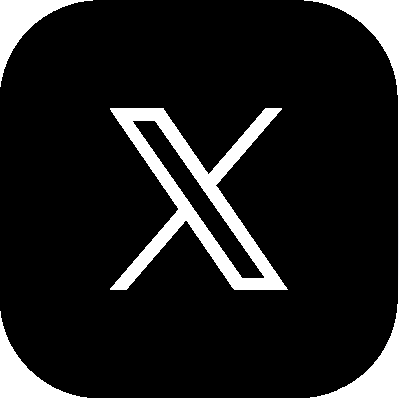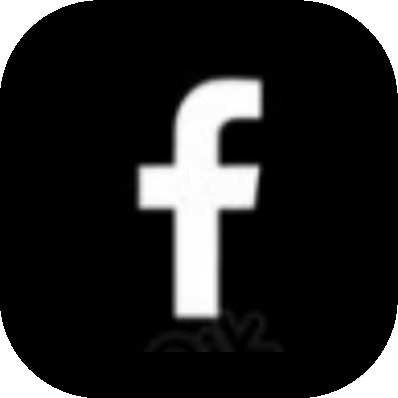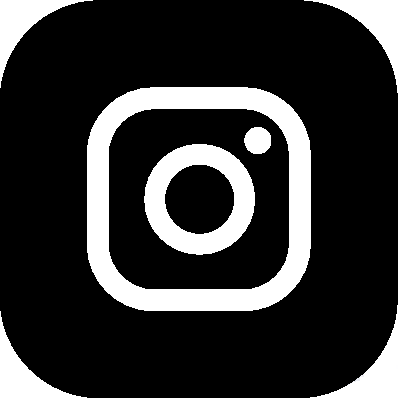No necesitas una herramienta gráfica para ver el estado actual de tu ordenador. Aprende con estos comandos para obtener información del sistema y como hacerlo desde el terminal.
Anteriormente les habíamos dado algunos comandos básicos para usar la terminal. Ahora que tienes una pequeña idea de como utilizarla, te presentamos 10 comandos muy útiles para obtener información de tu sistema Linux sin recurrir a herramientas con
interfaz gráfica.
Htop
Htop es una herramienta para administrar los procesos del sistema de manera interactiva. Por defecto no viene incluido en nuestro sistema, para instalarlo en Arch Linux:
# pacman -S htop
Para instalarlo en Ubuntu y distribuciones derivadas:
$ sudo apt-get install htop
Una vez instalado podemos ejecutarlo de la siguiente forma:
$ htop
Una vez invocado muestra un listado de los procesos que están actualmente en ejecución en todo el sistema; estos se van actualizando en tiempo real ordenados por consumo de CPU. Entre otras utilidades podemos ver el pid de un proceso, su usuario y el porcentaje de uso de procesador y memoria, entre otras.
Lspci
El comando lspci lista todos los buses PCI y muestra los detalles acerca de los dispositivos conectados a ellos. Por ejemplo, el adaptador VGA, la tarjeta gráfica, el adaptador de red, los puertos USB y controladores SATA.
Para ejecutarlo, hacemos:
$ lspci
lsusb
Este comando muestra todos los puertos USB y los detalles acerca de los dispositivos conectados a ellos. Para ver su salida solo debemos ejecutar:
$ lsusbLa información que imprime el comando por defecto es general, si deseas ver detalles sobre cada puerto puedes utilizar la opción verbose -v.
Df
Df es un comando muy útil que muestra un informe de las particiones del sistema y sus puntos de montaje, así como el espacio utilizado y disponible en cada una. Es muy fácil de utilizar, simplemente ejecutamos:
$ dfPara sustituir la columna de bloques por el tamaño en Mb o Gb según sea el caso, utilizamos la opción -h.
Fdisk
Fdisk es un gestor de particiones. Nos permite modificar las particiones en los discos duros pero también se puede utilizar para enumerar la información de la partición así como su cantidad de bloques y sistema de archivos. Su sintaxis es:
$ fdisk [options] <disk>Para invocarlo deben utilizar la opción sudo si la tienen habilitada, de lo contrario deben autenticarse como root o superusuario. La opción que nos atañe es -l, que lista los tipos de partición. Entonces, para ver la lista de particiones de nuestro disco duro, sería:
# fdisk -l
Mount
El comando mount se utiliza para montar y desmontar particiones a nuestro sistema pero también para ver los sistemas de archivos montados en un momento determinado. Para esto solo debemos ejecutar:
$ mount
Lscpu
El comando lscpu muestra información sobre el procesador del sistema, como su velocidad, numero de núcleos y fabricante. No tiene ninguna opción o funcionalidades adicionales. Para ver su salida, hacemos:
$ lscpu
Hwinfo
Hwinfo es una utilidad de propósito general que muestra información detallada sobre varios componentes de hardware tales como CPU, memoria, disco, controladores USB y adaptadores de red. Para instalarlo en Arch Linux:
# pacman -S hwinfoPara instalarlo en Ubuntu y distribuciones derivadas:
$ sudo apt-get install hwinfo
Una vez instalado lo ejecutamos con:
$ hwinfo
Free
Con el comando free podemos comprobar la cantidad de memoria RAM usada, ver la disponible y el total. Para usarlo, ejecutamos:
$ free
Lsblk
Lsblk lista información de todos los dispositivos de bloques del sistema que son las particiones del disco duro y otros dispositivos de almacenamiento como unidades ópticas y discos duros externos. Para utilizarlo solo dejemos ejecutar:
$lsblkNo esta demás recordarles usar man para obtener una documentación completa de todos los comandos que quieran probar. Por ejemplo, para ver información acerca del comando lsblk, hacemos:
$ man lsblk